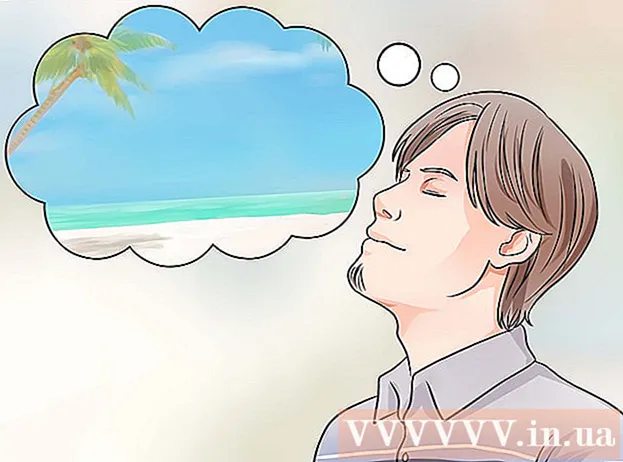مؤلف:
John Pratt
تاريخ الخلق:
12 شهر فبراير 2021
تاريخ التحديث:
28 يونيو 2024

المحتوى
- لتخطو
- طريقة 1 من 3: قص الأجزاء الكبيرة
- الطريقة 2 من 3: إزالة ضوضاء الخلفية
- طريقة 3 من 3: إزالة الغناء
هناك العديد من الأنواع المختلفة من المقاطع الصوتية غير الضرورية التي قد ترغب في إزالتها من ملف ، وعدد مماثل من الطرق المختلفة التي يمكنك استخدامها لإنجاز ذلك. من المهم أن تتذكر أنه حتى مع أفضل المعدات ، لا يمكن إزالة جزء من الصوت ولا يمكن إزالة الباقي دون التأثير على جودة بقية التسجيل. ومع ذلك ، مع Audacity ، يمكنك الحصول على بعض النتائج الرائعة بأمان وبدون تكلفة.
لتخطو
طريقة 1 من 3: قص الأجزاء الكبيرة
 افتح الملف. افتح الملف في Audacity (File> Import> Audio وحدد الملف) ، واستمع إلى البداية والنهاية.
افتح الملف. افتح الملف في Audacity (File> Import> Audio وحدد الملف) ، واستمع إلى البداية والنهاية.  اختر جزء المسار الصوتي الذي تريد قطعه. حدد الأجزاء التي تريد قطعها ، إن وجدت.
اختر جزء المسار الصوتي الذي تريد قطعه. حدد الأجزاء التي تريد قطعها ، إن وجدت.  حذف القسم. انقر واسحب لتحديد الصوت غير المرغوب فيه واضغط على Ctrl-X (قص) لحذف الجزء.
حذف القسم. انقر واسحب لتحديد الصوت غير المرغوب فيه واضغط على Ctrl-X (قص) لحذف الجزء. - يجب ألا يتم تشغيل الملف عندما تنوي قطع المسارات ، لذا اضغط على STOP أولاً (هذا هو الزر الذي يحتوي على المربع البرتقالي).
 حفظ الملف. عندما تنتهي من قص ملفك الصوتي ، احفظ الملف عن طريق تصديره.
حفظ الملف. عندما تنتهي من قص ملفك الصوتي ، احفظ الملف عن طريق تصديره.  اختر إعدادات الحفظ. ستظهر نافذة جديدة لحفظ ملف الصوت الخاص بك. يمكنك تغيير الاسم والإشارة إلى المكان الذي تريد حفظه فيه. يمكنك أيضًا اختيار نوع الملف الذي تريده لملف الصوت: MP3 أو WAV أو أي تنسيق صوتي آخر.
اختر إعدادات الحفظ. ستظهر نافذة جديدة لحفظ ملف الصوت الخاص بك. يمكنك تغيير الاسم والإشارة إلى المكان الذي تريد حفظه فيه. يمكنك أيضًا اختيار نوع الملف الذي تريده لملف الصوت: MP3 أو WAV أو أي تنسيق صوتي آخر.
الطريقة 2 من 3: إزالة ضوضاء الخلفية
 افتح الملف. افتح الأغنية في Audacity التي تريد تحريرها.
افتح الملف. افتح الأغنية في Audacity التي تريد تحريرها. - تأكد من أنك قمت بحفظ نسخة من الملف الأصلي في مكان ما ، في حالة تحرير الملف عن طريق الخطأ أكثر من اللازم.
 حدد قسمًا به بضع ثوانٍ من ضوضاء الخلفية. ابحث عن قسم به بضع ثوانٍ من ضوضاء الخلفية التي تحاول إزالتها. قد يكون هذا حديث الجمهور أو ضوضاء قياسية ناتجة عن ميكروفون منخفض الجودة. حدد هذه الضوضاء باستخدام أداة التحديد ، والتي يتم تنشيطها افتراضيًا.
حدد قسمًا به بضع ثوانٍ من ضوضاء الخلفية. ابحث عن قسم به بضع ثوانٍ من ضوضاء الخلفية التي تحاول إزالتها. قد يكون هذا حديث الجمهور أو ضوضاء قياسية ناتجة عن ميكروفون منخفض الجودة. حدد هذه الضوضاء باستخدام أداة التحديد ، والتي يتم تنشيطها افتراضيًا.  ملف تعريف الصوت. افتح "التأثيرات" من القائمة الرئيسية ثم حدد "تقليل الضوضاء". سيؤدي هذا إلى فتح قائمة جديدة. انقر فوق "الحصول على ملف تعريف الضوضاء" ثم أغلق القائمة.
ملف تعريف الصوت. افتح "التأثيرات" من القائمة الرئيسية ثم حدد "تقليل الضوضاء". سيؤدي هذا إلى فتح قائمة جديدة. انقر فوق "الحصول على ملف تعريف الضوضاء" ثم أغلق القائمة.  حدد القسم الذي تريد إزالة الضوضاء منه. باستخدام أداة التحديد ، حدد المنطقة التي تريد إزالة الصوت منها ، كما كان من قبل.
حدد القسم الذي تريد إزالة الضوضاء منه. باستخدام أداة التحديد ، حدد المنطقة التي تريد إزالة الصوت منها ، كما كان من قبل.  انقر فوق "تكرار الحد من الضوضاء". افتح قائمة "التأثيرات" مرة أخرى في القائمة الرئيسية. الآن سترى خيارًا جديدًا في القائمة الرئيسية يقول "كرر إلغاء الضوضاء". انقر فوق ذلك.
انقر فوق "تكرار الحد من الضوضاء". افتح قائمة "التأثيرات" مرة أخرى في القائمة الرئيسية. الآن سترى خيارًا جديدًا في القائمة الرئيسية يقول "كرر إلغاء الضوضاء". انقر فوق ذلك.  احفظ الملف الجديد. لديك الآن ملف خالي من الضوضاء. احفظ الملف كالمعتاد واستمتع بعملك!
احفظ الملف الجديد. لديك الآن ملف خالي من الضوضاء. احفظ الملف كالمعتاد واستمتع بعملك!
طريقة 3 من 3: إزالة الغناء
 افتح الملف. افتح الأغنية في Audacity التي تريد تحريرها.
افتح الملف. افتح الأغنية في Audacity التي تريد تحريرها. - تأكد من أنك قمت بحفظ نسخة من الملف الأصلي في مكان ما ، في حال قمت بتحريره كثيرًا عن طريق الخطأ.
 تقسيم المسارات. قم بتقسيم مسارات الاستريو ، مما يترك لك قنوات منفصلة يمنى ويسرى.
تقسيم المسارات. قم بتقسيم مسارات الاستريو ، مما يترك لك قنوات منفصلة يمنى ويسرى. - يجب أن ترى برنامجًا بتنسيق قياسي إلى حد ما ، مع الأزرار والقوائم في الأعلى ونافذة رمادية مع ملفك أدناه. في نافذة الملف الخاص بك ، سترى أنه قد تم تقسيمه بشكل أكبر ، مع وجود بضعة أزرار على يسار تصور المسار الصوتي الخاص بك.
- سترى X في الزاوية اليسرى العليا. بجانبها سترى الكلمات "مسار صوتي" مع سهم بجانبها. انقر لفتح القائمة المنسدلة.
- انقر فوق "تقسيم المسار ستيريو".
 حدد اختيارك. حدد جزء المسار الذي تريد إزالة الأصوات منه في الجزء السفلي من القناتين ، باستخدام المؤشر.
حدد اختيارك. حدد جزء المسار الذي تريد إزالة الأصوات منه في الجزء السفلي من القناتين ، باستخدام المؤشر. - تأكد من تحديد أداة المؤشر. يبدو وكأنه حرف "I" ويقع على الجانب الأيمن من زر التسجيل (الدائرة الحمراء).
 اقلب القناة السفلية. افتح "التأثيرات" من القائمة الرئيسية ثم حدد "عكس".
اقلب القناة السفلية. افتح "التأثيرات" من القائمة الرئيسية ثم حدد "عكس".  اجعل القنوات أحادية مرة أخرى. افتح نفس قائمة "مسار الصوت" مرة أخرى كما فعلت من قبل ، وقم بتعيين المسار مرة أخرى على "أحادي". افعل هذا لكلا القنوات الصوتية.
اجعل القنوات أحادية مرة أخرى. افتح نفس قائمة "مسار الصوت" مرة أخرى كما فعلت من قبل ، وقم بتعيين المسار مرة أخرى على "أحادي". افعل هذا لكلا القنوات الصوتية. - لاحظ أنك ستفقد بعض الآلات الموسيقية بهذه الطريقة جنبًا إلى جنب مع الأصوات. مثال على ذلك الطبول.
 احفظ عملك. احفظ الملف كالمعتاد.
احفظ عملك. احفظ الملف كالمعتاد.